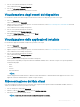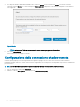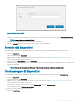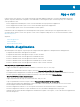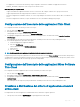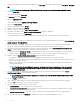Administrator Guide
2 Assicurarsi che l'applicazione sia registrata andando alla scheda App e dati e selezionando applicazioni e dati Thin client in Inventario
app.
N.B.: l'interfaccia Inventario app richiede circa due minuti per popolare eventuali programmi aggiunti di recente.
3 Fare clic su App e dati.
Viene visualizzata la pagina App e dati.
4 In Criteri app, fare clic su Thin client.
5 Fare clic su Aggiungi criterio.
Viene visualizzata la nestra Aggiungi criteri app standard.
6 Immettere un Nome criterio.
7 Dall'elenco a discesa, selezionare il Gruppo.
8 Dall'elenco a discesa, selezionare l'Attività.
9 Dall'elenco a discesa, selezionare il Tipo di sistema operativo.
10 Selezionare la casella di controllo Filtra i le in base all'estensione per ltrare le applicazioni.
11 Dall'elenco a discesa, selezionare l'Applicazione.
Se i le dell'applicazione sono disponibili su più repository, il numero di repository viene visualizzato accanto al nome del le.
12 Per implementare questa policy per un determinato sistema operativo o per una piattaforma specica, selezionare Filtro sottotipo di
sistema operativo o Filtro piattaforma.
13 Il timeout visualizza un messaggio sul client che consente il tempo necessario per salvare il lavoro prima di avviare l'installazione.
Specicare il numero di minuti per i quali deve essere visualizzata sul client la nestra di dialogo del messaggio.
14 Per consentire il ritardo nell'implementazione del criterio, selezionare la casella di controllo Consenti ritardo dell’esecuzione del
criterio. Se questa opzione è selezionata, sono abilitati i seguenti menu a discesa:
• Dall'elenco a discesa Ore max per ritardo, selezionare il numero massimo di ore (1-24 ore) di ritardo per l'esecuzione del criterio.
• Dall'elenco a discesa Ritardi max, selezionare il numero di volte (1- 3) che è possibile ritardare l'esecuzione del criterio.
15 Dall'elenco a discesa Applica criterio automaticamente, selezionare una delle seguenti opzioni:
• Non applicare automaticamente: queste opzioni non applicano automaticamente nessun criterio ai dispositivi.
• Applica il criterio a nuovi dispositivi: questa opzione applica automaticamente il criterio a un dispositivo registrato appartenente a o
spostato in un gruppo selezionato.
• Applica il criterio ai dispositivi al momento dell'archiviazione: questa opzione viene applicata automaticamente al dispositivo al
momento dell'archiviazione.
N.B.
: Per dispositivi basati su Windows, specicare i parametri di installazione automatica per i le .exe necessari
all'avvio dell'applicazione in modalità invisibile all'utente. Ad esempio, VMware-Horizon-Client-4.6.1-6748947.exe /
silent /install /norestart.
16 Per interrompere il processo di installazione dopo aver denito un valore, specicare il numero di minuti nel campo Timeout
installazione applicazione. Il valore predenito è 60 minuti.
N.B.
: L'opzione Timeout installazione applicazione è valida solo per dispositivi Windows Embedded Standard e Wyse
Software Thin Client.
17 Fare clic su Salva per creare un criterio.
Viene visualizzato un messaggio per consentire all'amministratore di pianicare questo criterio sui dispositivi in base al gruppo.
18 Selezionare Sì per pianicare un processo nella stessa pagina.
19 Il processo del criterio di applicazione può essere eseguito:
a Immediatamente: il server esegue il processo immediatamente.
b In base al fuso orario dispositivo: il server crea un processo per ciascun fuso orario dispositivo e pianica il processo per la
data/ora selezionate del fuso orario del dispositivo.
c Nel fuso orario selezionato: il server crea un processo anché venga eseguito nella data/ora del fuso orario designato.
20 Per creare il processo, fare clic su Anteprima e le pianicazioni vengono visualizzate nella pagina successiva.
180
App e dati